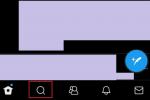Vien todėl, kad jūsų bendradarbis atsiuntė jums PDF failą, o ne norimą „Excel“ dokumentą, tai nereiškia, kad jūs iš tikrųjų įstrigote. Šiame vadove išmokysime, kaip konvertuoti PDF į Excel dokumentą, atliekant kelis greitus ir paprastus veiksmus. Mes netgi išmokysime jus kelių skirtingų būdų tai padaryti.
Turinys
- Naudojant Adobe Acrobat Pro DC
- Naudojant nemokamą žiniatinklio programą
Jei nenorite vargti konvertuodami PDF (ar apsaugotas slaptažodžiu ar ne) ir verčiau tik redaguoti jį taip, kaip yra, turime vadovą geriausi PDF redaktoriai, taip pat.
Rekomenduojami vaizdo įrašai
Lengva
5 minutės
Adobe Acrobat Pro DC
PDFtoExcel.com
Naudojant Adobe Acrobat Pro DC
„Adobe Acrobat Pro DC“, kaip viena iš geriausių pasaulyje PDF skaitymo ir redagavimo programų, yra vienas iš populiaresnių PDF failų konvertavimo į „Excel“ failą metodų. Vis dėlto tai yra mokama, aukščiausios kokybės programa. Laimei, yra nemokama bandomoji versija, taigi, jei norite atlikti vienkartinį konversiją, šis metodas puikiai veikia.
1 žingsnis: parsisiųsti „Adobe Acrobat Pro DC“ septynių dienų bandomoji versija ir įdiekite jį.
2 žingsnis: Atidarykite programinę įrangą ir pasirinkite Įrankiai skirtuką.
Susijęs
- Kaip sujungti PDF failus „Windows“, „MacOS“ ar žiniatinklyje
- Kaip dovanoti žaidimus „Steam“.
- Kaip konvertuoti VHS kasetes į DVD, „Blu-ray“ ar skaitmenines
3 veiksmas: Pasirinkite Eksportuoti PDF piktogramą. (Taip pat galite pasirinkti Eksportuoti PDF piktogramą dešinėje pusėje esančioje srityje, neperžiūrėdami Įrankiai skirtukas.)
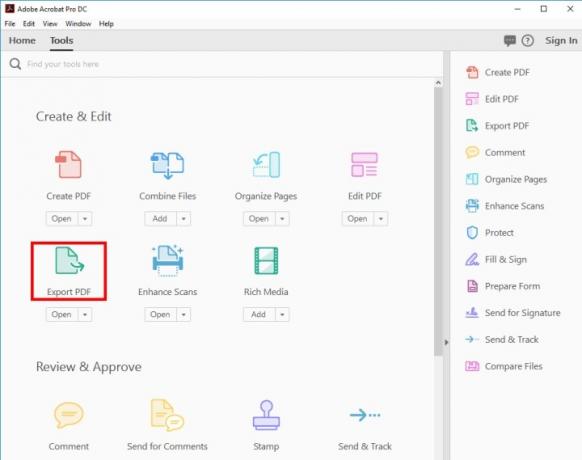
4 veiksmas: Pasirinkite Pasirinkite failą ir atsidariusiame lange pasirinkite PDF, kurį norite konvertuoti. Tada pasirinkite Skaičiuoklė iš eksportavimo parinkčių sąrašo ir nuspręskite, ar norite a Microsoft Excel darbaknygė (.xlsx) arba XML skaičiuoklė 2003 m (.xml) formatu.
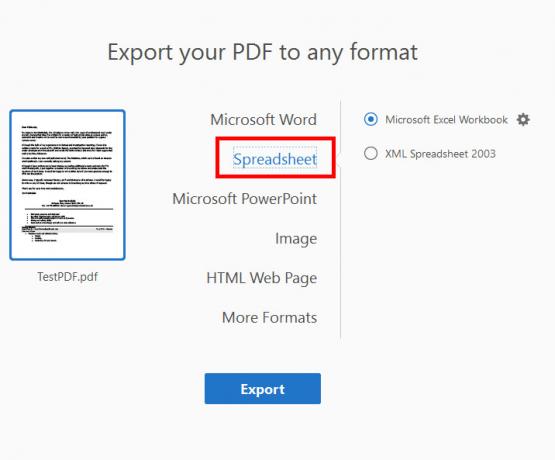
5 veiksmas: Jei norite pakoreguoti galimus „Excel“ dokumento parametrus, spustelėkite Pavara piktogramą dešinėje pasirinkimo pusėje. Galite pasirinkti, kiek darbalapių sukuriama, taip pat kokie simboliai naudojami kaip duomenų skyrikliai.
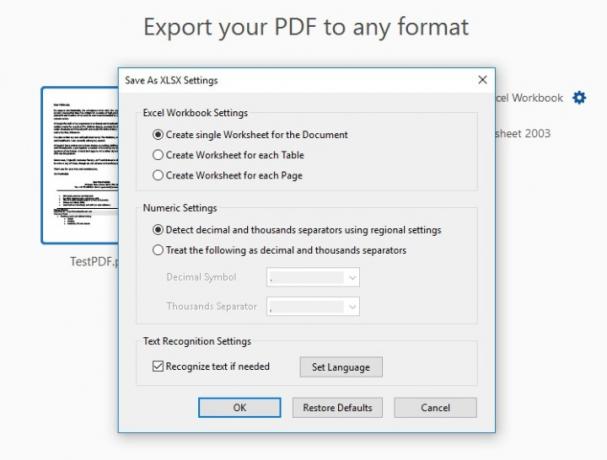
6 veiksmas: Kai būsite patenkinti nustatymais, pasirinkite mėlyną Eksportuoti mygtuką.
7 veiksmas: Nuspręskite, kur norite išsaugoti naują „Excel“ dokumentą. Pasirinkite vieną iš Naujausi aplankai parodoje arba pasirinkite mėlyną Pasirinkite kitą aplanką mygtuką. Atsidariusiame iškylančiajame failų naršyklėje pasirinkite Sutaupyti.
Atsižvelgiant į duomenų rinkinio sudėtingumą ir kompiuterio greitį, gali tekti šiek tiek palaukti, kol bus atlikta konversija. Kai baigsite, naujas „Excel“ dokumentas bus atidarytas automatiškai. Dabar oficialiai konvertavote PDF į „Excel“ dokumentą.
Naudojant nemokamą žiniatinklio programą
Mes tai suprantame, šios programos netinka visiems. Yra daug priežasčių, kodėl negalite įdiegti šių programų savo sistemoje, o gal tiesiog norėtumėte, kad nuotolinis serveris atliktų didžiausią darbo naštą už jus. Tai gerai – yra ir kitų metodų, kuriuos galite naudoti norėdami konvertuoti tuos failus.
Jūs visada turite galimybę konvertuoti PDF į Excel dokumentą internete. Nors galima rinktis iš daugybės internetinių keitiklių, mes turime mėgstamiausią. Primygtinai rekomenduojame PDFtoExcel.com, nes ji nemokama, turi švarią, patogią sąsają ir greitai atlieka puikų darbą.
Rekomenduojame būti atsargiems, jei naudojate PDFtoExcel.com. Nors bendrovė patvirtino, kad jie nedelsdami ištrina visus gautus duomenis per šešias valandas po įkėlimo ir neperžiūrėti savo failų, geriau susirūpinti dėl privatumo teisių.
Jei konvertuojate esminius ar privačius duomenis, geriausia naudoti vietinį konvertavimą, nes tai yra saugiausias protokolas.
Vietiniai konvertavimo metodai geriausiai tinka asmeninei, neskelbtinai ar kitaip privačiai informacijai konvertuoti, nes jie užtikrina didžiausią apsaugą.
Naudodami PDFtoExcel.com esate gerose rankose, nes jų efektyvus konvertavimo metodas yra paprastas trijų etapų procesas, kurį aprašėme toliau.
1 žingsnis: Atidarykite naršyklės langą ir eikite į PDFtoExcel.com.
2 žingsnis: Spustelėkite Įkelti mygtuką ir pasirinkite PDF, kurį norite konvertuoti. Arba galite nuvilkti jį į nurodytą sritį.

3 veiksmas: Jei dirbate su dideliu PDF ir (arba) duomenų rinkiniu, failo įkėlimas ir konvertavimas gali šiek tiek užtrukti, tačiau apskritai procesas turėtų vykti greitai. Baigę spustelėkite Nemokamas atsisiuntimas mygtuką.
Po paskutinio veiksmo jūsų PDF failas bus „Excel“ formatu, kurį galėsite atsisiųsti arba redaguoti. Šį dokumentą gali reikėti koreguoti arba suformatuoti. Rekomenduojame perskaityti naudingą vadovą, kaip naudoti „Excel“ naudojant „Microsoft Office“ programą, kur mes aprašome patogūs „Excel“ patarimai ir gudrybės.
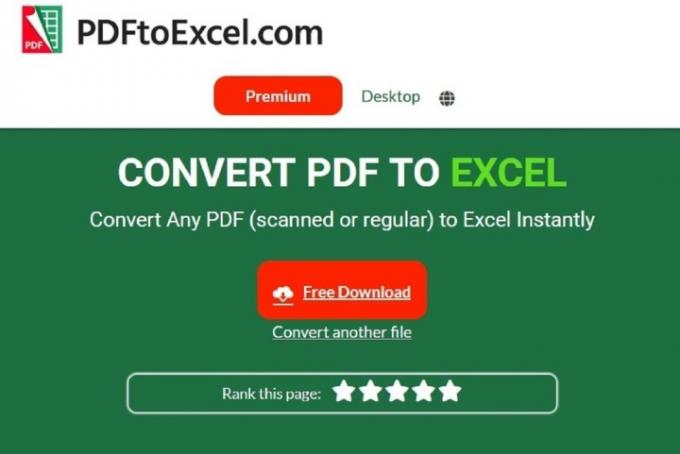
Redaktorių rekomendacijos
- Kaip spausdinti iš „Chromebook“ – paprastas būdas
- Kaip išsaugoti tinklalapį PDF formatu
- Kaip padaryti ekrano kopiją „Windows“ asmeniniame kompiuteryje arba nešiojamajame kompiuteryje
- Kaip sukurti atsarginę „iPhone“ atsarginę kopiją naudojant „Mac“, „iCloud“ ar asmeninį kompiuterį
- Kaip perkelti failus iš Android į kompiuterį
Atnaujinkite savo gyvenimo būdąSkaitmeninės tendencijos padeda skaitytojams stebėti sparčiai besivystantį technologijų pasaulį – pateikiamos visos naujausios naujienos, smagios produktų apžvalgos, įžvalgūs vedamieji leidiniai ir unikalūs žvilgsniai.